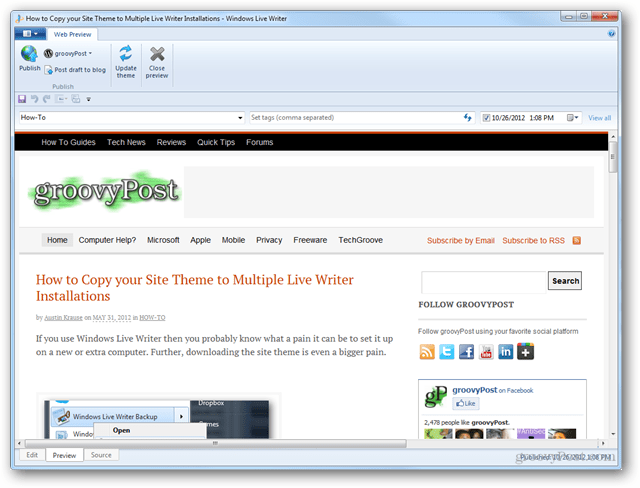Kaip nukopijuoti savo svetainės temą į keletą tiesioginių rašytojų instaliacijų
Dienoraščiai Atviro Kodo Nemokama Programa / / March 19, 2020
„Windows Live Writer“ turi integruotą funkciją, leidžiančią atsisiųsti svetainės temą naudojant laikiną tinklaraščio įrašą. Jei nenorėtumėte to naudoti, tada šis metodas gali būti naudingas, jei jau turite temą kitame kompiuteryje.
Jei naudojate „Windows Live Writer“, tada tikriausiai žinote, koks skausmas gali būti jo nustatymas naujame ar papildomame kompiuteryje. Be to, svetainės temos atsisiuntimas yra dar didesnis skausmas. Norėdami išsitraukti svetainės temą „Live Writer“ turi paskelbti laikiną įrašą ir jį ištrinti. Problema yra ta, kad laikinas įrašas nėra tiksliai laikinas jūsų svetainės RSS sklaidos kanale, todėl geriausia to išvengti. Bet jei jau turite kompiuterį su atsisiųsta tema, galite jį perkelti naudodami atsarginę įrangą.
Norėdami pradėti, turėsite atsisiųsti „Windows Live Writer“ atsarginę kopiją ir įdiekite. Programa yra nemokama ir atviro kodo.
Įspėjimas: Atkuriant atsarginę šios programos atsarginę kopiją, bus išvalyti visi dabartiniai nustatymai ir vietiniai juodraščiai. Aš tik rekomenduoju naudoti šią programą atkurti, jei bandote kopijuoti ar taisyti „Live Writer“ konfigūraciją.
Įdiegę paleiskite „Windows Live Writer“ atsarginę kopiją kaip administratorių. Tai galite padaryti dešiniuoju pelės mygtuku spustelėję programą ir pasirinkdami parinktį iš kontekstinio meniu. Arba tiesiog nustatykite programą visada vykdyti kaip administratorių iš jo savybių meniu.
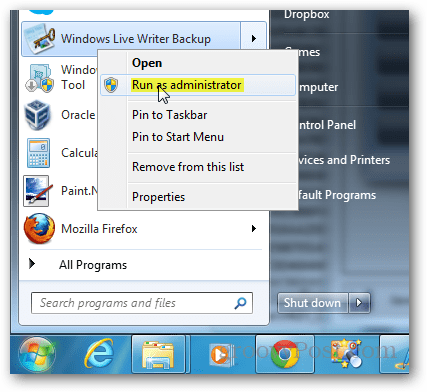
Yra trys atsarginių parametrų kategorijų kategorijos, tačiau numatytieji turėtų veikti pakankamai gerai. Spustelėkite atsarginę kopiją ir „Windows Live Writer“ parametrai bus pradėti kaupti.
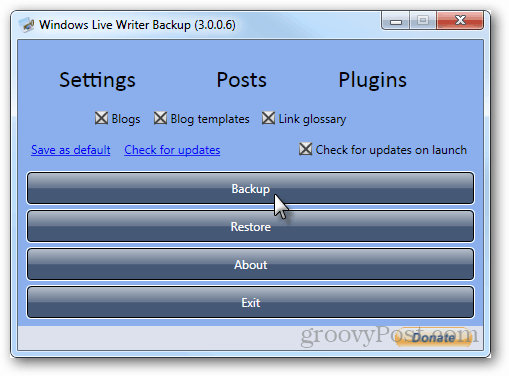
Atsarginės kopijos kūrimo procesas turėtų užtrukti 1–2 minutes, atsižvelgiant į tai, kurios parinktys yra kuriamos. Naujausi įrašai ir juodraščiai sukuria daug laiko ir failo dydį kuriant atsarginę kopiją.
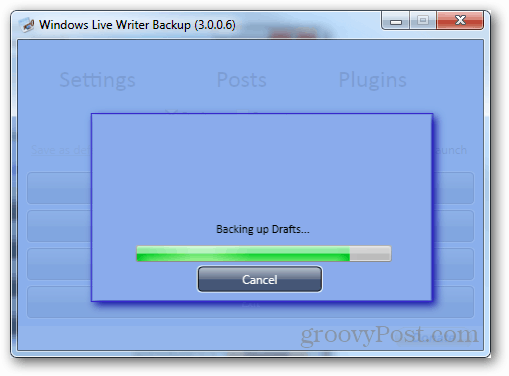
Dabar tereikia perkelti atsarginę failą į kompiuterį, į kurį norite perkelti „Live Writer“ nustatymus. Taip pat įdiegkite atsarginę įrangą tiksliniame kompiuteryje.

Dabar antriniame kompiuteryje tiesiog atkurkite perkeltą atsarginės kopijos failą. Prieš tai atlikdami įsitikinkite, kad „Windows Live Writer“ uždarytas, kitaip jis neveiks tinkamai.
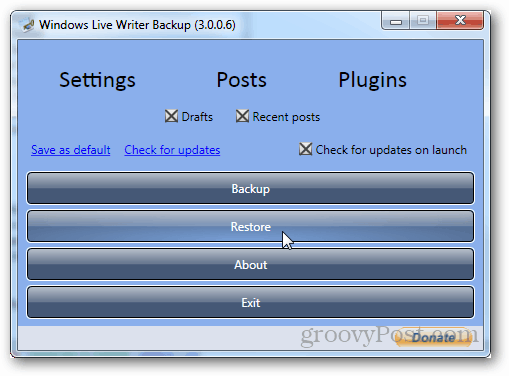
Atsarginės kopijos failas yra .wlwbackup plėtinys, todėl jo nustatyti neturėtų būti sunku.
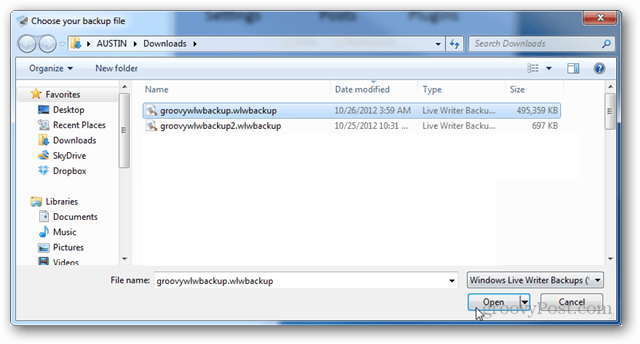
Perkėlus „Live Writer“ diegimas bus jūsų įdiegtos atsarginės kopijos kopija. Bet kuri jūsų turima tema ar pasirinktiniai nustatymai bus ten ir visi kiti elementai, kurių atsarginę kopiją taip pat sukuriate.